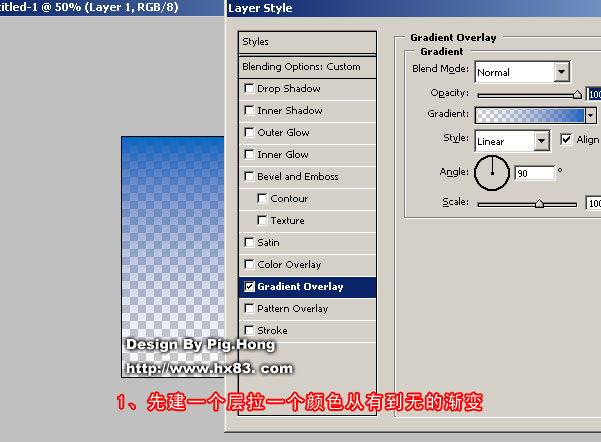ps打造好看的红色叠加光束(5)
来源:PS联盟
作者:Sener
学习:666人次
13、新建一个图层,用钢笔勾出下图所示的选区,羽化3个像素后填充白色。

14、新建一个图层,用钢笔勾出下图所示的选区,羽化15个像素后填充红色。
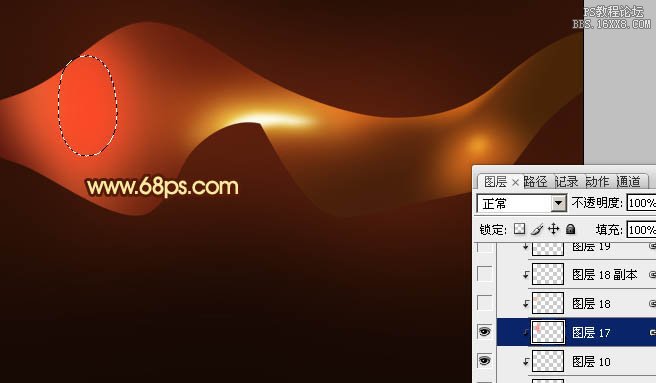
15、新建一个图层,用钢笔勾出右边高光部分的选区,羽化10个像素后填充橙色,效果如下图。

16、新建一个图层,用钢笔勾出下图所示的选区,填充颜色:#8D4015,取消选区后加上图层蒙版,用黑色画笔把底部的过渡涂出来,再适当降低图层不透明度,效果如下图。


14、新建一个图层,用钢笔勾出下图所示的选区,羽化15个像素后填充红色。
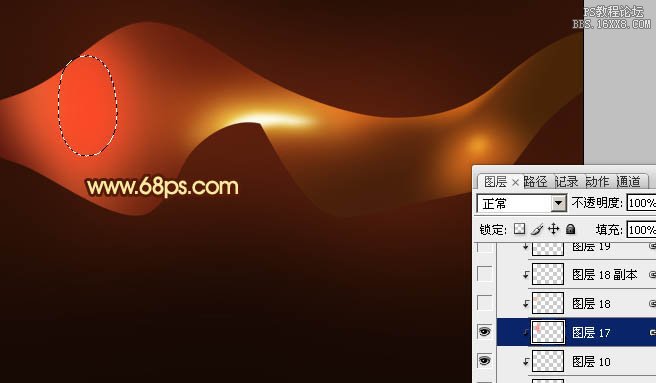
15、新建一个图层,用钢笔勾出右边高光部分的选区,羽化10个像素后填充橙色,效果如下图。

16、新建一个图层,用钢笔勾出下图所示的选区,填充颜色:#8D4015,取消选区后加上图层蒙版,用黑色画笔把底部的过渡涂出来,再适当降低图层不透明度,效果如下图。

学习 · 提示
相关教程
关注大神微博加入>>
网友求助,请回答!